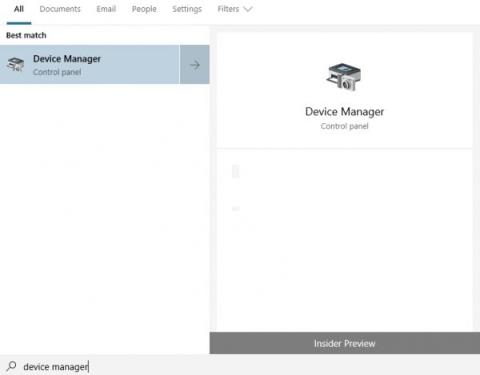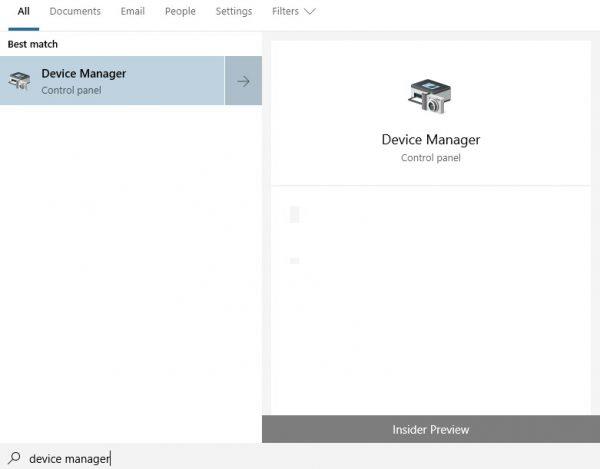Το Bluetooth είναι μια πολύ χρήσιμη σύνδεση που βοηθά στην κοινή χρήση δεδομένων στο τηλέφωνο ή το φορητό υπολογιστή σας πιο εύκολα και γρήγορα. Ωστόσο, υπάρχουν πολλοί χρήστες που δεν μπορούν να λάβουν αρχεία κατά τη μεταφορά αρχείων στον υπολογιστή τους και δεν καταλαβαίνουν γιατί. Κατά τη χρήση, υπάρχουν πολλές περιπτώσεις που αναρωτιέστε γιατί ο υπολογιστής δεν έχει Bluetooth ή ο φορητός υπολογιστής δεν έχει Bluetooth, πώς να μάθετε αν ο υπολογιστής έχει Bluetooth ή όχι και αυτές οι ερωτήσεις οφείλονται κυρίως στην εφαρμογή του χρήστη. Δοκίμασα τα πάντα για να το βρείτε αλλά δεν μπορούσα να καταλάβω αν ο υπολογιστής είχε σύνδεση Bluetooth ή όχι. Και το πιο σημαντικό, γνωρίζοντας εάν ο φορητός υπολογιστής ή ο επιτραπέζιος υπολογιστής σας διαθέτει Bluetooth, θα καθορίσει εάν μπορείτε να στείλετε αρχεία μεταξύ του υπολογιστή και του τηλεφώνου σας χρησιμοποιώντας Bluetooth ή όχι.
Σήμερα θα σας δείξουμε πώς να ελέγξετε αν ο φορητός σας υπολογιστής διαθέτει Bluetooth ή όχι. Σας βοηθά να κατανοήσετε με σαφήνεια τον λόγο για τον οποίο μπορούν να σταλούν αρχεία μεταξύ του υπολογιστή και του τηλεφώνου σας ή όχι. Με την παρακάτω κοινή χρήση, ελπίζουμε ότι θα έχετε ένα ακόμη κόλπο για τη χρήση του υπολογιστή σας. Για έλεγχο, ακολουθήστε τα παρακάτω βήματα:
Βήμα 1 : Αρχικά, ενεργοποιήστε τον υπολογιστή σας και πατήστε τον συνδυασμό πλήκτρων windows key + s. Αφού ανοίξει το σύστημα, βρείτε τη λέξη-κλειδί Διαχείριση Συσκευών και, στη συνέχεια, κάντε κλικ για να ανοίξετε τη Διαχείριση συσκευών στα Windows 10.
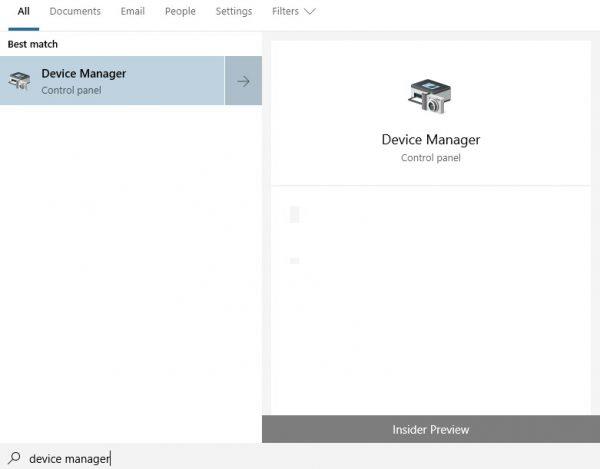
Βήμα 2 : Στη λίστα που εμφανίζεται στο παράθυρο Διαχείριση Συσκευών, βρείτε τα ραδιόφωνα Bluetooth ή Bluetooth. Εάν υπάρχει κάποιο από αυτά τα δύο στοιχεία, ο υπολογιστής σας υποστηρίζει Bluetooth. Αντίθετα, αν δεν εμφανίζεται, δυστυχώς ο υπολογιστής σας δεν μπορεί να συνδεθεί στο Bluetooth.
Βήμα 3 : Εάν δεν βρίσκεται στην αρχική λίστα, κάντε κλικ στο Προσαρμογέας δικτύου , κοιτάξτε στη λίστα για να δείτε αν υπάρχει κάποιο στοιχείο με τη λέξη Bluetooth. Εάν ναι, συγχαρητήρια, η συσκευή σας είναι εξοπλισμένη με Bluetooth.

Εάν και τα δύο παραπάνω βήματα δεν είναι διαθέσιμα, υπάρχει μεγάλη πιθανότητα �� υπολογιστής σας να μην είναι εξοπλισμένος με Bluetooth. Για να προσθέσετε Bluetooth για να συνδέσετε ασύρματα ακουστικά ή ασύρματα ηχεία στον υπολογιστή σας, πρέπει να αγοράσετε έναν πομπό Bluetooth (Bluetooth USB Dongle ή πολλοί άνθρωποι τον αποκαλούν επίσης USB Bluetooth για συντομία).
Σας εύχομαι επιτυχία!
Δείτε περισσότερα: